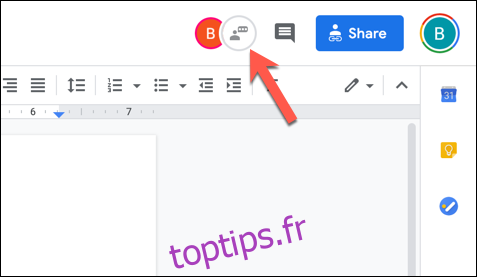Si vous travaillez sur un document Google Docs avec d’autres personnes, vous n’avez pas besoin de compter sur un service tiers pour communiquer. Bien que vous puissiez ajouter des commentaires, une autre façon d’envoyer des messages consiste à utiliser le chat de l’éditeur intégré.
Vous pouvez également utiliser cette fonctionnalité dans d’autres produits Google, notamment Google Sheets et Google Slides. Les étapes ci-dessous fonctionneront pour les trois services.
Comme son nom l’indique, le chat de l’éditeur n’est accessible qu’aux autres utilisateurs de Google Docs s’ils sont en mesure de modifier le document. S’ils ne peuvent voir que le document, ils ne pourront pas accéder à ce système de chat intégré.
Lorsque deux éditeurs ou plus modifient un document, vous pourrez voir leurs icônes de profil dans le coin supérieur droit, à côté du bouton «Partager». Pour les icônes de profil se trouve l’icône «Afficher la discussion» – vous devrez appuyer dessus pour ouvrir le panneau de discussion de l’éditeur.
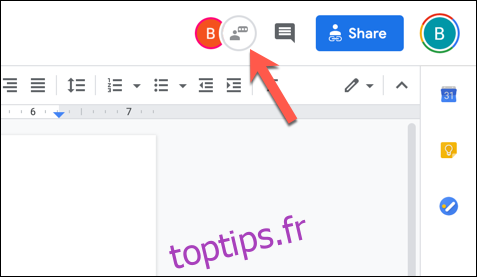
Cliquez sur le bouton pour afficher le chat de l’éditeur sous forme de panneau sur la droite. Le panneau permet une communication en temps réel entre les éditeurs.
Pour commencer à discuter, saisissez un message dans la zone « Tapez ici pour discuter » en bas du panneau, puis appuyez sur « Entrée ».
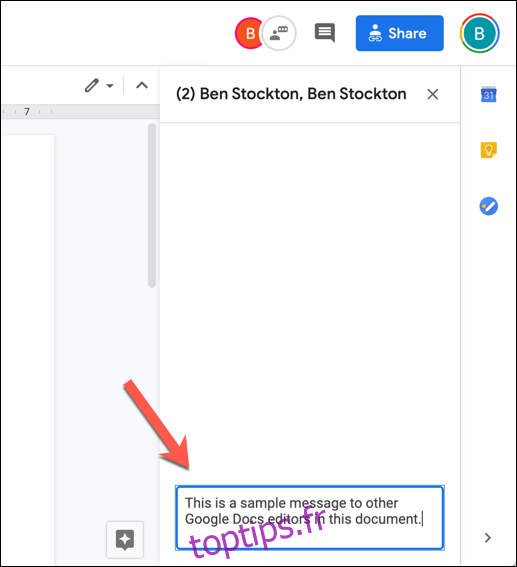
Le message sera envoyé à d’autres éditeurs actifs dans le chat. S’ils n’ont pas ouvert le panneau de discussion de l’éditeur, une fenêtre contextuelle de notification apparaîtra sous l’icône «Afficher la discussion» dans le coin supérieur droit.
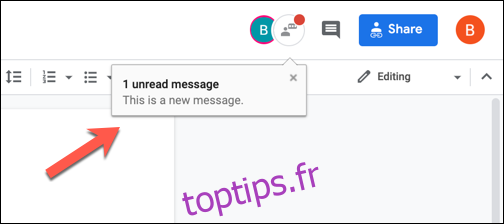
Dans le panneau de discussion de l’éditeur, les messages des utilisateurs sont liés à leurs noms de compte complets. Lorsqu’un éditeur quitte le chat ou y rentre (en fermant le document puis en revenant pour le modifier plus tard, par exemple), une notification apparaît dans le panneau de chat.
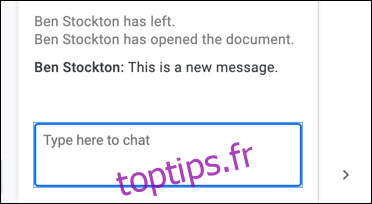
Les messages du chat de l’éditeur sont stockés localement. Si vous décidez de fermer le document et d’y revenir plus tard, le chat de l’éditeur sera vide. Vous pouvez éviter cela en gardant le document Google Docs ouvert. Les messages de discussion resteront enregistrés jusqu’à ce que vous fermiez ou actualisiez la page.
Si vous souhaitez arrêter de chatter et fermer le panneau, appuyez sur l’icône «X» dans le coin supérieur droit.
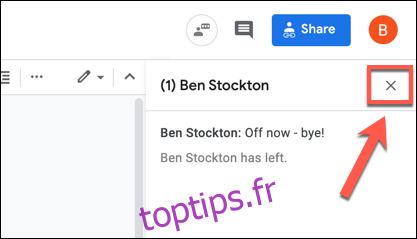
Cela fermera le panneau, bien que vous restiez actif dans le chat jusqu’à ce que vous fermiez le document.
Alors que le chat de l’éditeur est pour la communication entre les éditeurs, vous préférerez peut-être ignorer entièrement les messages. Si vous décidez d’ignorer des messages, ne vous inquiétez pas – il n’y a pas de confirmation de lecture utilisant ce système, donc les autres éditeurs ne sauront pas quand (ou si) vous avez consulté un message.